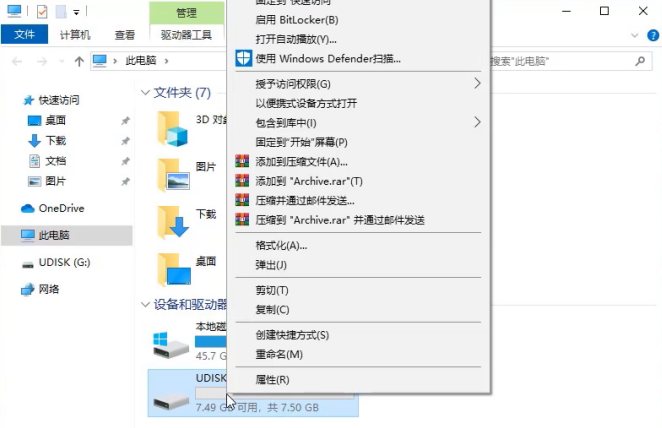
U盘这种现代移动存储设备使用非常广泛,也导致容易出问题。如果U盘出现了非物理损坏的问题应该怎么修复呢?下面小编教你一招最简单的U盘修复方法。
U盘怎么修复
1、将U盘插上电脑后,当电脑识别并读取了U盘,打开我的电脑,然后右键点击U盘盘符,点击属性。
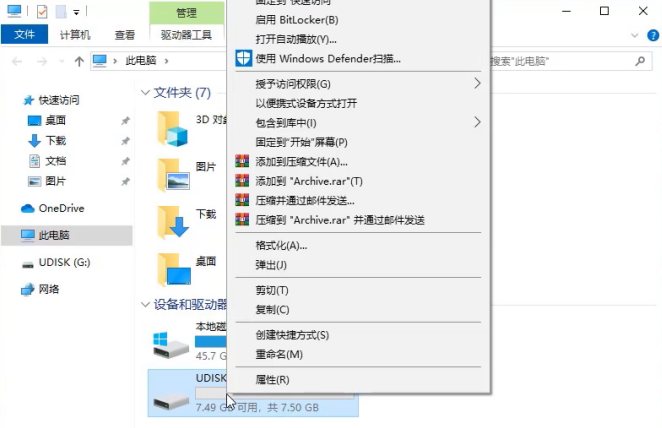
2、打开属性设置后,切换到工具选项卡,然后点击“检查”。

3、将“自动修复文件系统错误”和“扫描并尝试恢复坏扇区”都勾选,然后点击开始。

等待系统工具扫描并修复U盘即可。通过上面的简单方法可以解决大部分U盘问题。
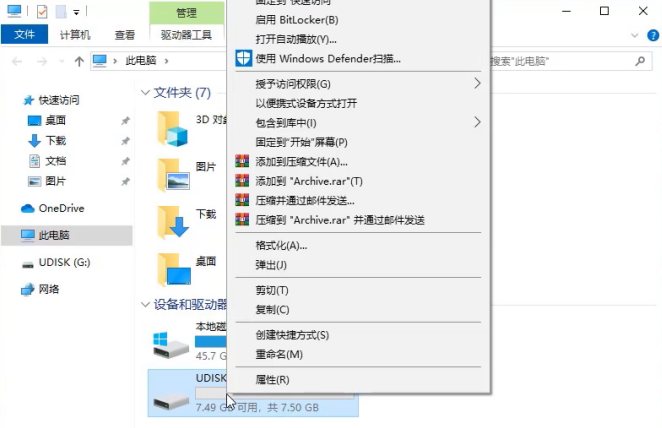
U盘这种现代移动存储设备使用非常广泛,也导致容易出问题。如果U盘出现了非物理损坏的问题应该怎么修复呢?下面小编教你一招最简单的U盘修复方法。
U盘怎么修复
1、将U盘插上电脑后,当电脑识别并读取了U盘,打开我的电脑,然后右键点击U盘盘符,点击属性。
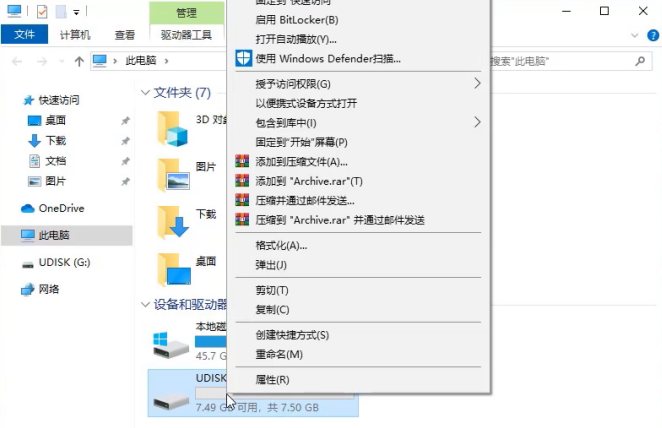
2、打开属性设置后,切换到工具选项卡,然后点击“检查”。

3、将“自动修复文件系统错误”和“扫描并尝试恢复坏扇区”都勾选,然后点击开始。

等待系统工具扫描并修复U盘即可。通过上面的简单方法可以解决大部分U盘问题。
U盘这种现代移动存储设备使用非常广泛,也导致容易出问题。如果U盘出现了非物理损坏的问题应该怎么修复呢?下面小编教你一招最简单的U盘修复方法。
U盘怎么修复
1、将U盘插上电脑后,当电脑识别并读取了U盘,打开我的电脑,然后右键点击U盘盘符,点击属性。
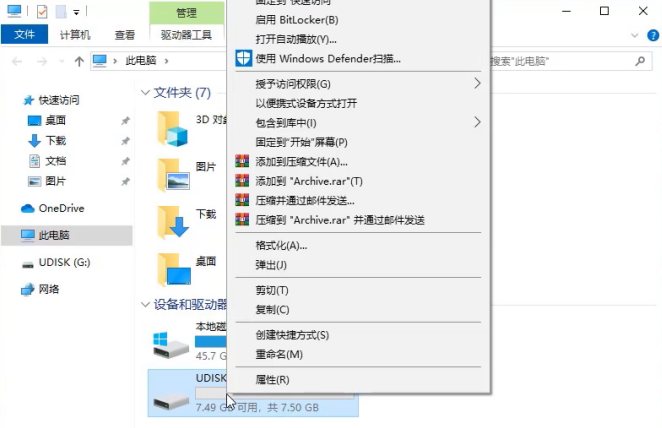
2、打开属性设置后,切换到工具选项卡,然后点击“检查”。

3、将“自动修复文件系统错误”和“扫描并尝试恢复坏扇区”都勾选,然后点击开始。

等待系统工具扫描并修复U盘即可。通过上面的简单方法可以解决大部分U盘问题。